Envoyer les rapports de mise en quarantaine des messages - tâche planifiée
Les rapports de mise en quarantaine des messages sont des e-mails de notification envoyés aux utilisateurs et aux administrateurs sélectionnés afin de les informer de la mise en quarantaine de leurs e-mails par ESET Mail Security. Ces rapports contiennent des liens qui vous permettent, ainsi qu'aux utilisateurs qui reçoivent les rapports de mise en quarantaine des messages, de supprimer ou de libérer (envoyer) directement les faux positifs. La diffusion de certains messages filtrés par des règles ou mis en quarantaine par la protection antivirus n'est pas autorisée pour les utilisateurs standard.
Il existe deux types de rapports de mise en quarantaine des messages : utilisateur et administrateur. Le rapport administrateur contient les messages pour tous les utilisateurs (l'intégralité de la quarantaine). Le rapport utilisateur de mise en quarantaine des messages contient uniquement les messages d'un utilisateur spécifique, tel que configuré dans la tâche planifiée.
Pour commencer à envoyer les rapports de mise en quarantaine, créez une tâche planifiée (Outils > Planificateur > Ajouter une tâche) et sélectionnez Envoyer les rapports de mise en quarantaine des messages ou Envoyer les rapports administrateur de mise en quarantaine des messages. Lors de la sélection des destinataires, les boîtes aux lettres liées sont incluses dans la liste des boîtes aux lettres disponibles. |
La tâche Envoyer les rapports de mise en quarantaine des messages / Envoyer les rapports administrateur de mise en quarantaine des messages envoie un rapport de mise en quarantaine des messages par e-mail selon la tâche planifiée spécifiée. Voici un exemple de rapport utilisateur de mise en quarantaine des messages :
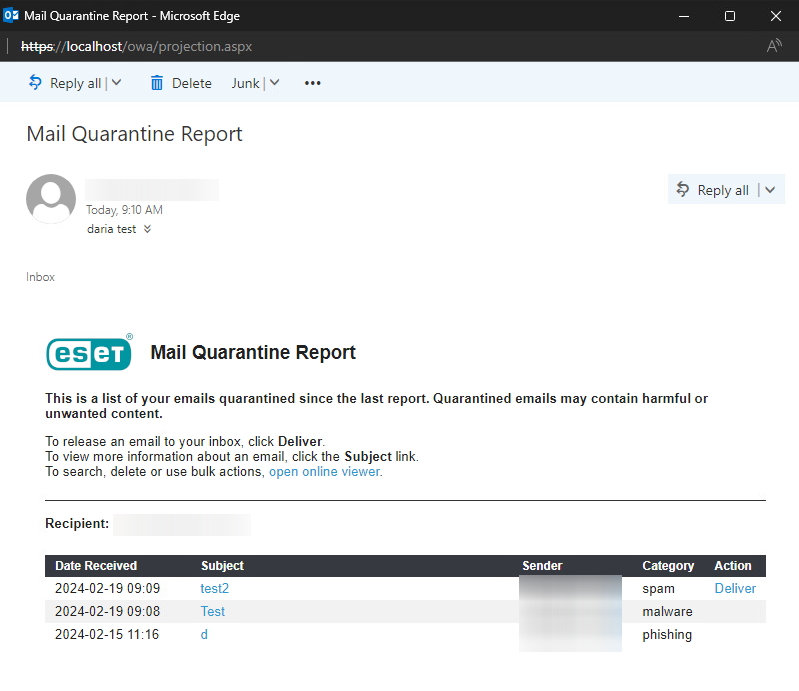
Le rapport de mise en quarantaine des messages contient aussi un lien vers l'interface Web Quarantaine de messages pour les utilisateurs (ouvrir la visionneuse en ligne).
La tâche Envoyer les rapports de mise en quarantaine des messages n'est disponible que lorsque vous utilisez l'option Quarantaine locale. Vous ne pouvez pas l'utiliser avec la boîte aux lettres de quarantaine et la quarantaine MS Exchange. |
Adresse de l’expéditeur
Indiquez une adresse électronique à afficher en tant qu'expéditeur du rapport de mise en quarantaine des messages.
Nombre maximal d'entrées dans le rapport
Vous pouvez limiter le nombre d'entrées par rapport. Le nombre par défaut est défini sur 50.
URL du site Web
Cette URL est incluse dans le rapport de mise en quarantaine des messages afin que le destinataire puisse simplement cliquer sur le lien pour accéder à l'interface web Quarantaine de messages.
Destinataires
Sélectionnez les utilisateurs qui recevront les rapports de mise en quarantaine des messages. Cliquez sur Modifier pour sélectionner les boîtes aux lettres de destinataires spécifiques (les boîtes aux lettres liées sont également prises en charge).
Le rapport de mise en quarantaine de messages n'est envoyé que si des messages ont été mis en quarantaine. Si la quarantaine est vide ou s'il n'y a pas de nouveaux éléments depuis le dernier rapport, le rapport ne sera pas envoyé. Lorsque le rapport de mise en quarantaine de messages est envoyé, il ne contient que les éléments nouvellement ajoutés depuis le dernier rapport (et non l’intégralité du contenu de la quarantaine). |
Objectif : Créer une tâche planifiée pour vous envoyer régulièrement des rapports de mise en quarantaine des messages en tant qu'administrateur ou pour informer les utilisateurs du courrier indésirable stocké dans la quarantaine des messages Accédez à Outils > Planificateur > Ajouter une tâche, puis ouvrez l'assistant. Saisissez le nom de la tâche et sélectionnez le type de tâche dans le menu déroulant. Envoyer les rapports de mise en quarantaine des messages (le rapport ne contient que le courrier indésirable d'un utilisateur spécifique) ou Envoyer les rapports administrateur de mise en quarantaine des messages (le rapport contient tous les messages, à savoir la totalité de la quarantaine), puis cliquez sur Suivant. Sélectionnez l'une des options pour définir lorsque vous souhaitez exécuter la tâche. Par exemple, Hebdomadaire à 10.00.00 le Vendredi. Indiquez l'adresse de l'expéditeur (administrateur@mondomaine.com). Cliquez sur Modifier pour ajouter des destinataires à partir de la liste Sélectionnez les boîtes aux lettres des utilisateurs qui recevront les rapports de mise en quarantaine des messages. |